Wenn Sie auf Ihrem Windows 10-Computer einen Verstoß gegen den sicheren Start erhalten, geraten Sie nicht in Panik. Dies ist ein relativ einfach zu behebendes Problem. In diesem Artikel führen wir Sie durch die Schritte, um genau das zu tun. Das Wichtigste zuerst, Sie müssen in das BIOS Ihres Computers booten. Starten Sie dazu Ihren Computer neu und suchen Sie nach einer Meldung, die so etwas wie „Press F2 to enter BIOS“ enthält. Suchen Sie im BIOS nach einer Einstellung namens „Secure Boot“. Wenn Sie nicht sicher sind, wo Sie die Einstellung „Sicherer Start“ finden, sehen Sie in der Dokumentation Ihres Computers nach oder wenden Sie sich an den Hersteller. Wenn Sie die Einstellung gefunden haben, vergewissern Sie sich, dass sie auf „Deaktiviert“ gesetzt ist. Wenn die Einstellung „Sicherer Start“ bereits deaktiviert ist, versuchen Sie, sie zu aktivieren und dann erneut zu deaktivieren. Es ist bekannt, dass dies das Problem in einigen Fällen behebt. Nachdem Sie Secure Boot deaktiviert haben, speichern Sie Ihre Änderungen und beenden Sie das BIOS. Ihr Computer sollte jetzt normal booten. Wenn Sie immer noch Probleme haben, versuchen Sie, in den abgesicherten Modus zu booten. Wenn Sie nach diesen Schritten immer noch Probleme haben, müssen Sie Windows möglicherweise neu installieren. Schlagen Sie in der Dokumentation Ihres Computers nach oder wenden Sie sich an den Hersteller, um weitere Hilfe zu erhalten.
Wenn Ihr Windows 10-PC nicht normal startet und stattdessen ein rotes Warnfeld anzeigt, das besagt Secure Boot Violation, Invalid Signature Detected, Secure Boot Policy im Setup prüfen dann hilft dir dieser Beitrag.

Der SECURE_BOOT_VIOLATION-Fehler ist 0x00000145. Dies bedeutet, dass die Secure Boot Policy Enforcement aufgrund einer ungültigen Richtlinie oder eines Fehlers bei der Ausführung eines erforderlichen Vorgangs nicht gestartet werden kann.
Dieses Problem tritt auf, wenn nicht-OEM-signierte Startsoftware installiert wird, die während des Startvorgangs ausgeführt wird. Viele Leute haben dieses Problem auf verschiedenen Laptops erlebt, die von Dell, HP, Lenovo, ASUS, Samsung usw. hergestellt wurden.
So beheben Sie eine Verletzung des sicheren Starts in Windows 10
Um diesen Fehler zu beheben Secure Boot Violation, Invalid Signature Detected, Secure Boot Policy im Setup prüfen Sie müssen diese Tipps befolgen -
- Deaktivieren Sie den sicheren Start
- Deaktivieren Sie die Erzwingung der Treibersignatur
Diese Vorschläge werden im Folgenden ausführlich erläutert.
1] Deaktivieren Sie den sicheren Start
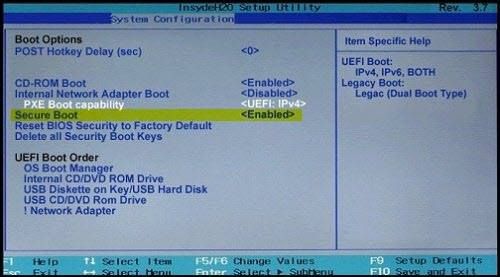
Was ist cfmon.exe?
Sicherer Startvorgang ist eine wichtige Sicherheitsebene, die verhindert, dass nicht vom OEM signierte Startsoftware beim Start ausgeführt wird. Wenn Sie jedoch wissen, was Sie mit nicht signierter Software tun, können Sie dies tun Deaktivieren Sie den sicheren Start . Eine Option finden Sie in BIOS .
Bitte beachten Sie, dass das Deaktivieren von Secure Boot den Computer weniger sicher macht




![Epic Games Fehlercode 200_001 [behoben]](https://prankmike.com/img/games/93/epic-games-error-code-200-001-fixed-1.jpg)









